windows defender怎么关闭win10 Win10Defender怎么关闭
在使用Windows 10操作系统时,Windows Defender是一个非常重要的安全工具,它可以帮助我们保护计算机免受恶意软件和病毒的侵害,有时我们可能需要关闭Windows Defender以便安装某些特定软件或进行其他操作。如何关闭Windows Defender呢?在本文中我们将介绍一些简单的方法来关闭Windows Defender,以满足不同用户的需求。无论是临时关闭还是永久关闭,我们都将提供详细的步骤和注意事项,以确保您能够正确操作并保持系统的安全性。让我们一起来探索关闭Windows Defender的方法吧!
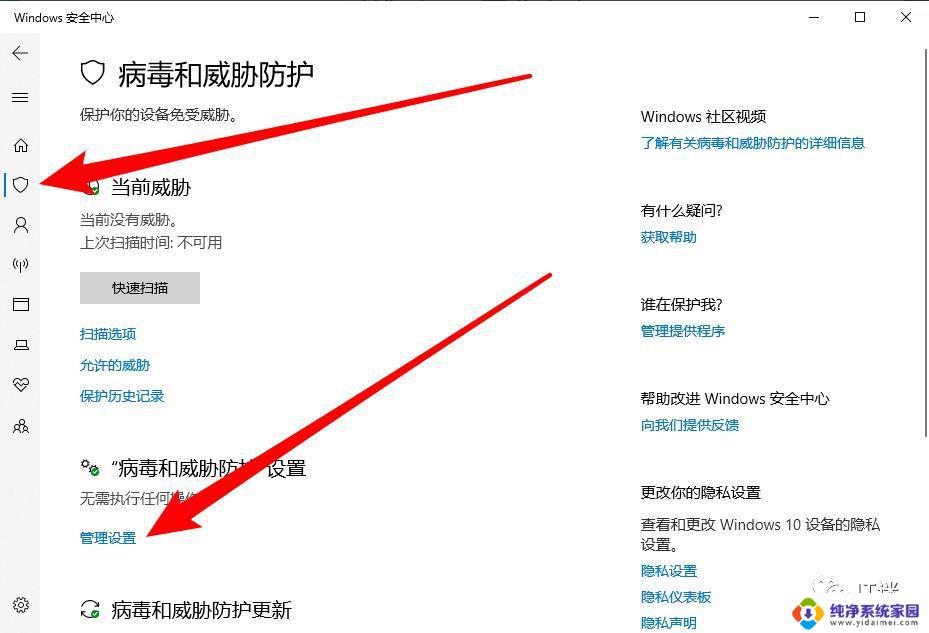
方法一:
1、打开Defender服务操作界面,点击“ 病毒和威胁防护 ”,然后再点击“ 病毒和威胁防护设置 ”选项,进入下一步;
2、在“ 病毒和威胁防护 ”界面中将“ 实时保护 ”,“ 云提供的保护 ”,“ 自动提交样本 ”这三项前面的开关关闭即可。
方法二:
1、使用“ win+r ”的快捷键打开运行,在其中输入“ gpedit.msc ”,回车确定。
2、在弹出窗口左侧依次点击“ 管理模板 ”-“ Windows组件 ”-“ Windows Defender防病毒程序 ”。
3、然后我们双击右边的“ 关闭 Windows Defender防病毒程序 ”,勾选“ 已启用 ”,再点击“ 确定 ”就可以了。
以上是如何关闭Windows Defender在Win10的所有内容,如果有遇到相同问题的用户,可以参考本文中介绍的步骤来修复,希望对大家有所帮助。
windows defender怎么关闭win10 Win10Defender怎么关闭相关教程
- 怎么关闭windowsdefender防病毒 如何彻底关闭Windows Defender在Windows10中
- 永久关闭windowsdefender安全中心 Windows10 Defender关闭安全中心实时保护的步骤
- 怎么关闭window10自动更新 怎么关闭Win10系统的自动更新功能
- win10关机时提示结束程序怎么关闭 关闭Win10关机时弹出正在关闭应用的提醒方法
- win10电脑重启怎么关闭 Win10关机后自动重启如何关闭
- windows10怎么关闭启动项 Win10的开机自启动项怎么关闭
- 怎么关闭win10自动备份 Windows 10自动备份怎么关闭
- win10屏幕设置了自动关闭怎么办 win10怎么自动关闭屏幕
- 电脑开启了安全模式怎么关闭 win10怎么关闭安全模式
- win+w怎么关闭 Win10按W弹出工作区怎么关闭
- 怎么查询电脑的dns地址 Win10如何查看本机的DNS地址
- 电脑怎么更改文件存储位置 win10默认文件存储位置如何更改
- win10恢复保留个人文件是什么文件 Win10重置此电脑会删除其他盘的数据吗
- win10怎么设置两个用户 Win10 如何添加多个本地账户
- 显示器尺寸在哪里看 win10显示器尺寸查看方法
- 打开卸载的软件 如何打开win10程序和功能窗口